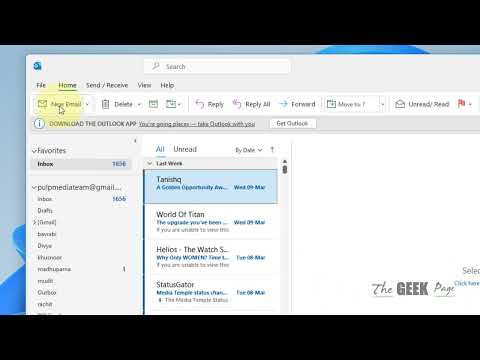यह विंडोज 10 शुरुआती लोगों के लिए एक बुनियादी ट्यूटोरियल है, जो जानना चाहते हैं कि विंडोज स्टोर ऐप्स को कैसे इंस्टॉल या अनइंस्टॉल करना है। प्रक्रिया काफी सरल है, इसलिए चलिए इसे देखें।
विंडोज 10 ऐप इंस्टॉल करें

प्रकार 'दुकान'टास्कबार बार खोज में और खोलें क्लिक करें स्टोर ऐप । खोज बार का उपयोग करके, ऐप की खोज करें। स्टोर ऐप मिलने के बाद, पर क्लिक करें इंस्टॉल करें बटन। यदि ऐप मुफ्त है, तो आप देखेंगे मुक्त बटन पर लिखा है। प्रक्रिया अपेक्षाकृत सरल है और स्थापना भी त्वरित और सीधा है
विंडोज 10 ऐप अनइंस्टॉल करें
Windows स्टोर से स्थापित Windows 10 ऐप्स को निकालने या अनइंस्टॉल करने के लिए, अपने आइकन पर राइट-क्लिक करें और चुनें स्थापना रद्द करें। आप उन्हें अनइंस्टॉल करने के लिए कुछ फ्रीवेयर का भी उपयोग कर सकते हैं, जिसे हमने इस पोस्ट के अंत में सूचीबद्ध किया है।
विंडोज 10 ऐप्स को अनइंस्टॉल करने का सबसे आसान तरीका है टास्कबार खोज में ऐप का नाम टाइप करें । एक बार जब इसका आइकन खोज परिणाम में प्रदर्शित होता है, तो उस पर राइट-क्लिक करें और चुनें स्थापना रद्द करें.

आप स्टोर ऐप को भी हटा सकते हैं सेटिंग्स ऐप, निम्नलिखित नुसार:
- इसे खोलने के लिए स्टार्ट मेनू पर क्लिक करें
- सेटिंग्स विंडो खोलने के लिए सेटिंग्स पर क्लिक करें
- सेटिंग्स विंडो में, सिस्टम पर क्लिक करें
- ऐप्स और सुविधाओं पर क्लिक करें। दाएं पैनल को पूर्वस्थापित विंडोज 10 ऐप्स की सूची के साथ पॉप्युलेट किया जाएगा जिसे आप हटा सकते हैं
- विकल्पों को देखने और अनइंस्टॉल करने के लिए ऐप पर क्लिक करें। पर क्लिक करें स्थापना रद्द करें आवेदन को हटाने के लिए।
अनइंस्टॉल सुविधा सभी विंडोज 10 ऐप्स के लिए उपलब्ध नहीं है। उनमें से कुछ, विंडोज सोचते हैं, आपके लिए आवश्यक हैं, और इसलिए आप उनके आगे अनइंस्टॉल बटन नहीं देखेंगे।
यदि आप पुनर्स्थापित करने पर आगे पढ़ना चाहते हैं, तो विंडोज स्टोर ऐप्स को हटाकर, ये पोस्ट आप जो खोज रहे हैं:
- पूर्व-स्थापित डिफ़ॉल्ट विंडोज स्टोर ऐप्स को अनइंस्टॉल कैसे करें
- 10AppsManager अनइंस्टॉल करने का एक टूल है, एक क्लिक के साथ विंडोज 10 प्रीइंस्टॉल किए गए डिफ़ॉल्ट स्टोर ऐप्स को पुनर्स्थापित करें
- प्रीइंस्टॉल किए गए ऐप्स को पुनर्स्थापित कैसे करें
- स्टोर एप्लीकेशन मैनेजर एक फ्रीवेयर है जो आपको विंडोज स्टोर ऐप को जल्दी से अनइंस्टॉल करने देता है
- CCleaner के साथ विंडोज स्टोर ऐप्स अनइंस्टॉल करें।